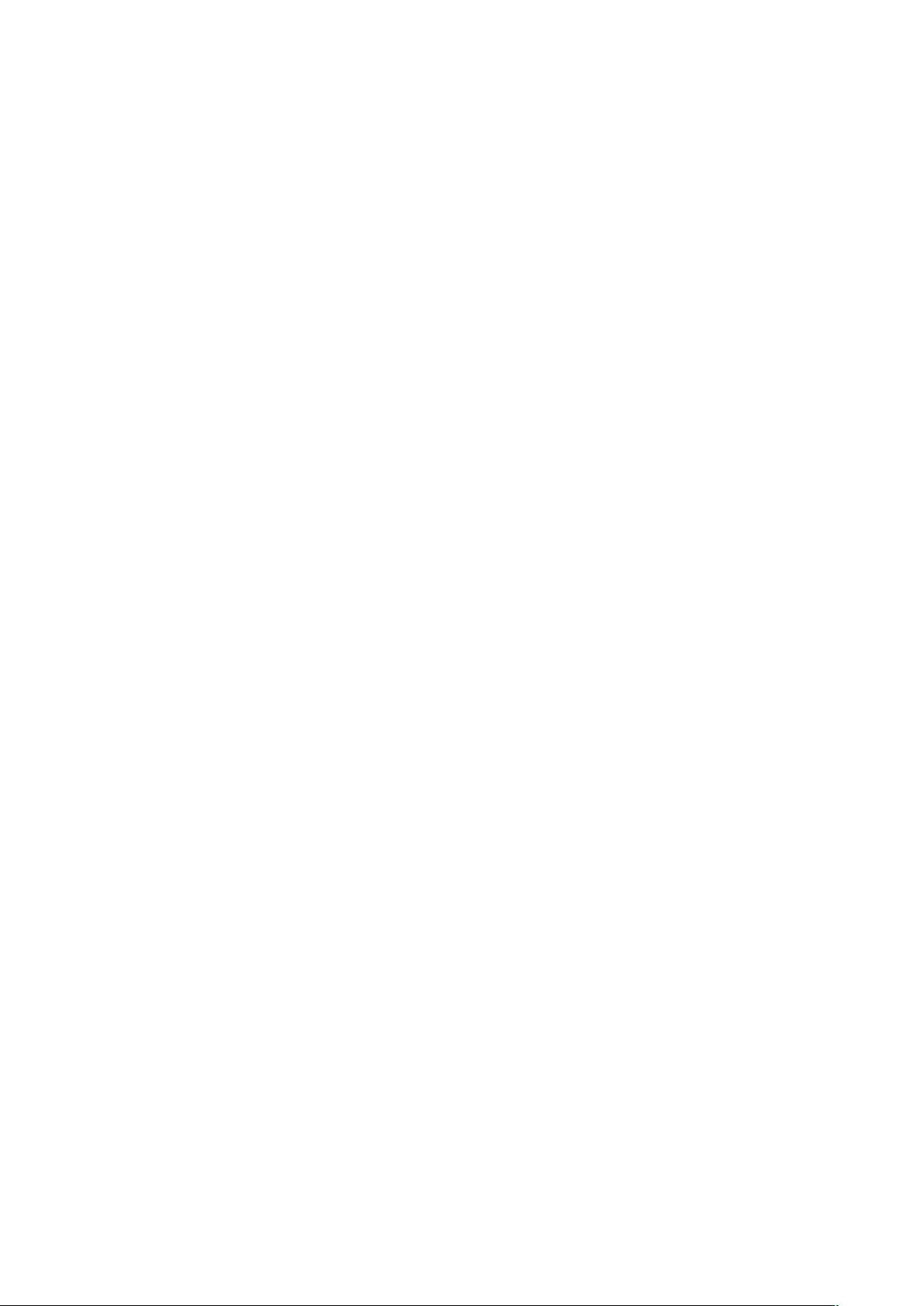Excel技巧:单元格换行与打印预览
下载需积分: 1 | DOC格式 | 66KB |
更新于2024-09-10
| 61 浏览量 | 举报
“Excel实用技巧,包括单元格换行方法和打印技巧”
在Excel中,掌握一些实用技巧可以显著提升工作效率。对于单元格换行,有三种常见方法:
1. 自动换行:通过“格式”菜单选择“单元格”,在“单元格格式”对话框的“对齐”选项卡中勾选“自动换行”。这使得当单元格宽度调整时,内容能自动换行适应。
2. 强制换行:在输入内容过程中,按Atl+Enter键可在指定位置强制换行。这种方法不会因单元格宽度变化而影响已换行的内容。
3. 内容重排:当单元格内容超出宽度时,需要内容转移到同一列的下一单元格。在Excel 2003及更早版本中,可通过“编辑”菜单的“填充”找到“内容重排”;在Excel 2007及以上版本,需自定义工具栏添加此功能。使用时选择需重排的单元格,然后执行“内容重排”。注意,多列重排仅处理第一列,而多行选择时,空单元格会中断内容的连续性。
关于Excel打印的技巧,以下两点尤为关键:
1. 无打印机打印预览:在没有安装打印机的计算机上,可以通过临时安装打印机驱动程序来实现打印预览。只需在“打印机”设置中添加打印机,然后在Excel中尝试打印预览即可。
2. 异地打印Excel表格:如果源计算机(A电脑)无打印机,而目标计算机(B电脑)有打印机但未安装Excel,可以先在A电脑上安装B电脑的打印机驱动,设置打印到文件(如a.prn),然后将生成的文件复制到B电脑上,进行打印。
以上技巧是Excel用户日常工作中常见的问题解决方案,熟练掌握这些技巧将极大地提高Excel文档管理和打印的效率。
相关推荐








tongxin1419
- 粉丝: 0
最新资源
- H Toolkit Library:全面的开源C++应用开发框架
- Android AlarmManager和PendingIntent的实战应用
- 微信支付宝支付监听器:免签个人收款解决方案
- 基于OpenCV的光流法运动目标自动识别代码
- 使用QCustomPlot进行高效绘图的实践指南
- 实现UICollectionView纯代码布局与头部尾部视图添加
- Ruby应用程序部署与运行全解
- 创新教学辅助工具:挂图展示装置设计文档
- Cocos2d-x实现坦克大战游戏教程
- MSP430F249单片机在Proteus中的仿真教程
- Go语言Web框架深度对比分析
- 易语言实现非阻塞URL下载源码分享
- 博士论文回购:多矩阵集体场论有效潜能最小化
- 芝麻Python项目深度解析与实战应用
- 小米Note动态四核性能提升与第三方rec刷机教程
- C#中UDT数据通信实现教程及API使用说明